手机高清语音通话怎么设置,随着科技的不断发展,手机已经成为我们生活中不可或缺的一部分,除了传统的短信和电话功能之外,现代手机还具备了许多先进的通信技术。其中高清语音通话便是一项备受瞩目的功能。通过开启手机的HD语音通话功能,我们可以在通话过程中享受更加清晰、真实的声音效果,使沟通更加顺畅。如何设置手机的高清语音通话功能呢?本文将为您详细介绍。
如何开启手机的HD语音通话功能
方法如下:
1.找到手机的【设置】选项点击
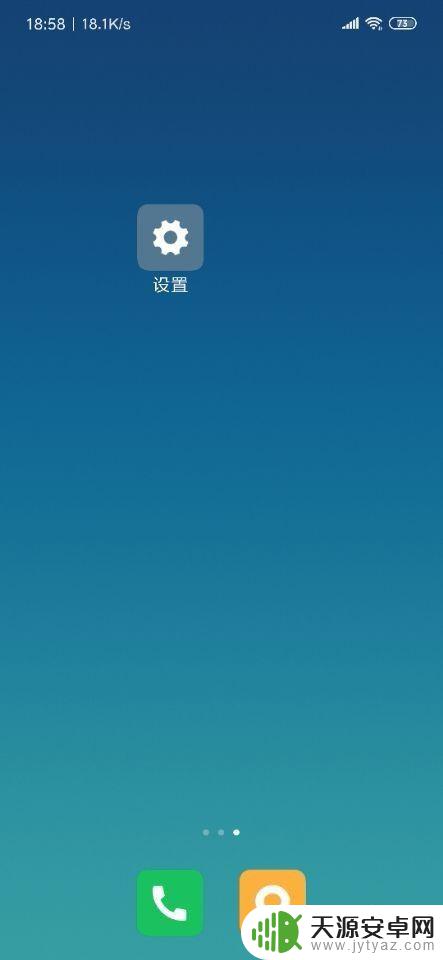
2.在【设置】页面,点击【双卡与移动网络】选项
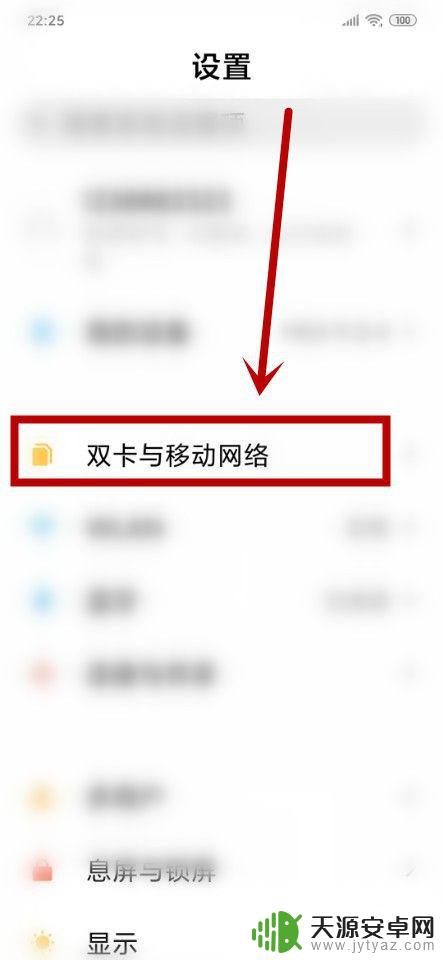
3.进入【双卡与移动网络】页面,点击【SIM卡信息】(选择通话主卡)
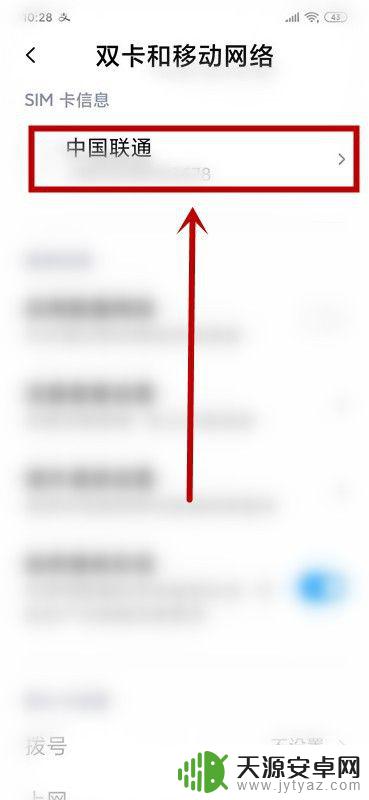
4.在【SIM卡信息】页面,最后一个选项就是【启用VoLTE高清通话】点击打开该功能(开关变成蓝色)
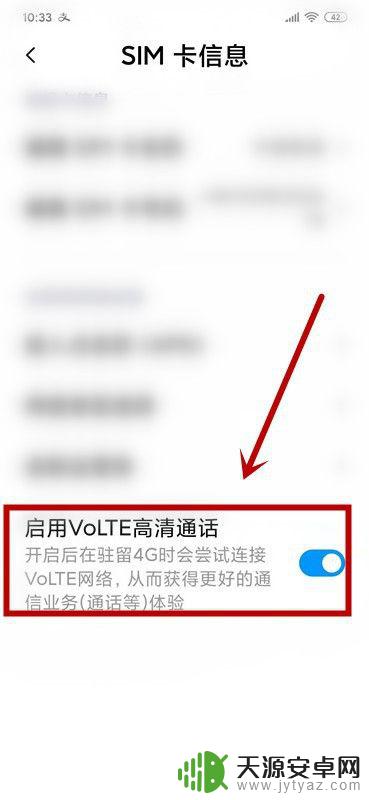
5.成功开启了HD功能的手机,通话时会在页面显示【HD】标志。
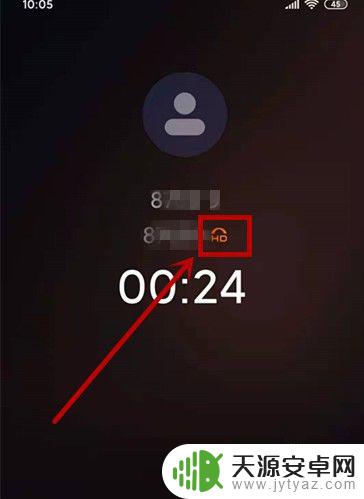
6.如果周围信号质量好不用该功能,再次点击【启用VoLTE高清通话】。关闭开关即可
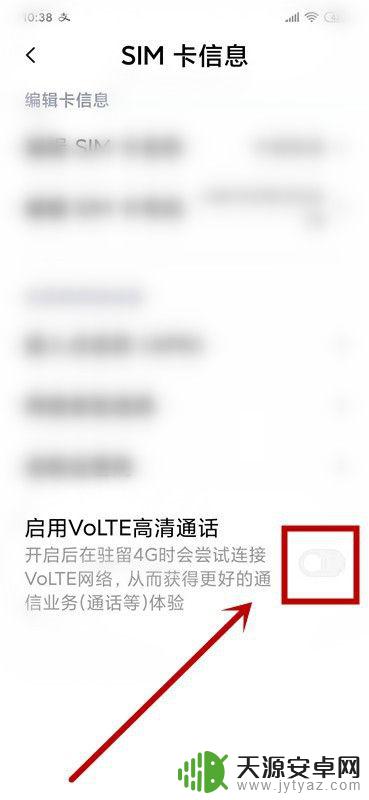
以上是手机高清语音通话设置的全部内容,如果你遇到这种情况,可以按照本文提供的方法解决问题,希望这篇文章对你有所帮助。









